配置软件源
rpm -ivh http://rpms.litespeedtech.com/centos/litespeed-repo-1.1-1.el8.noarch.rpm
从OpenLiteSpeed软件源安装PHP
在这一步中,我们将使用俗称LSPHP的OpenLiteSpeed软件源安装PHP 7.4。但是在此之前,请确保使用以下命令添加了epel软件源:
[root@localhost ~]# dnf install -y epel-release
安装epel软件源后,下面安装LSPHP:
[root@localhost ~]# dnf install -y lsphp74 lsphp74-mysqlnd lsphp74-process lsphp74-mbstring lsphp74-mcrypt lsphp74-gd lsphp74-opcache lsphp74-bcmath lsphp74-pdo lsphp74-common lsphp74-xml
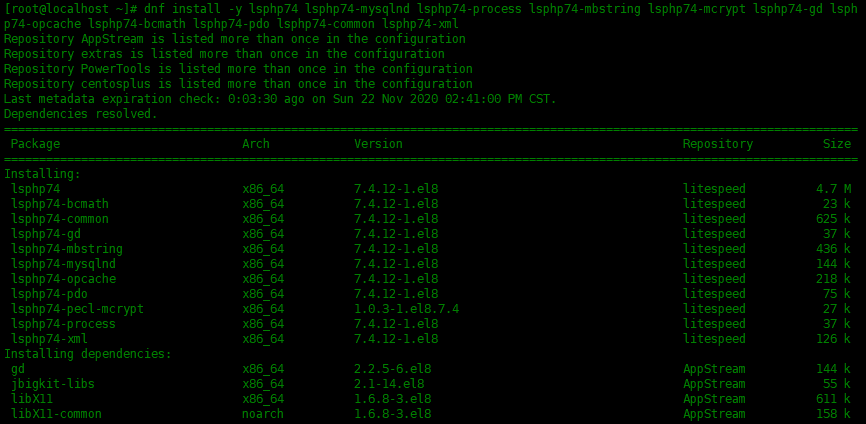
使用上述dnf命令成功安装PHP软件包后,接下来我们安装MariaDB数据库服务器。
运行下面命令安装mariadb-server:
[root@localhost ~]# dnf install -y mariadb mariadb-server
安装完成之后,启用mariadb服务的开机启动,并启动服务:
[root@localhost ~]# systemctl enable mariadb [root@localhost ~]# systemctl start mariadb
运行以下systemctl命令以检查mariadb服务的状态,
[root@localhost ~]# systemctl status mariadb
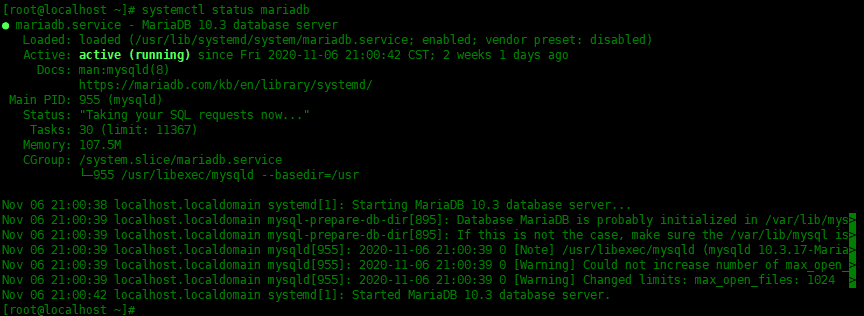
默认情况下,MariaDB并不安全,因此,我们需要采取一些额外的步骤来保护MariaDB。运行以下步骤:
[root@localhost ~]# mysql_secure_installation
首先需要为root用户设置密码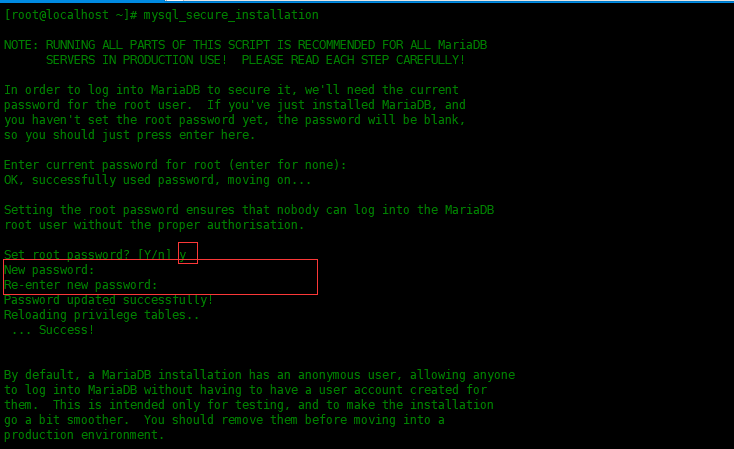
对于其他的提示。只需输入“Y”以执行最佳实践设置: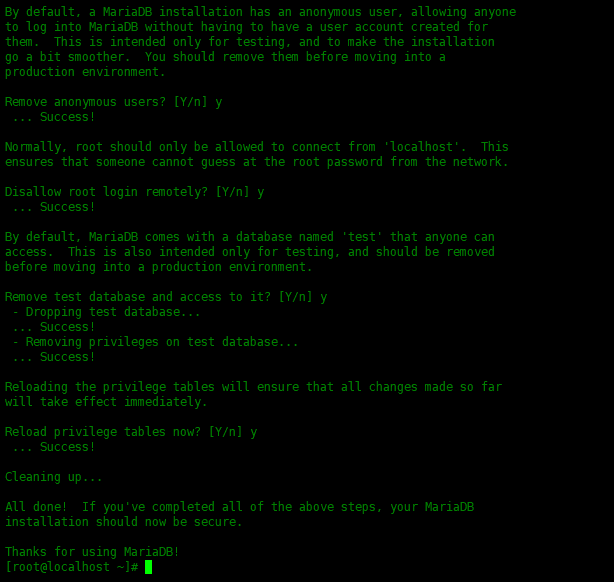
使用dnf包管理器来安装OpenLiteSpeed:
[root@localhost ~]# dnf install -y openlitespeed
查看以下web服务是否启动,一般情况夏安装完成自动启动:
[root@localhost ~]# systemctl status lsws
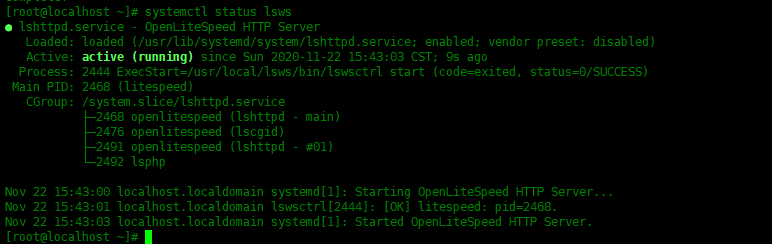
Web服务侦听两个端口:8088和7080。端口8088用于演示,而端口7080是管理页面。
可以使用netstat命令确认Web服务器正在侦听的端口,如下所示:
[root@localhost ~]# netstat -tlunp
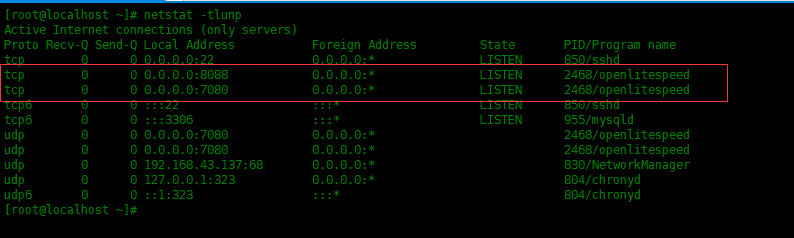
如果防火墙正在运行,需要打开下面的端口:
[root@localhost ~]# firewall-cmd --permanent --add-port=8088/tcp success [root@localhost ~]# firewall-cmd --permanent --add-port=7080/tcp success [root@localhost ~]# firewall-cmd --reload success
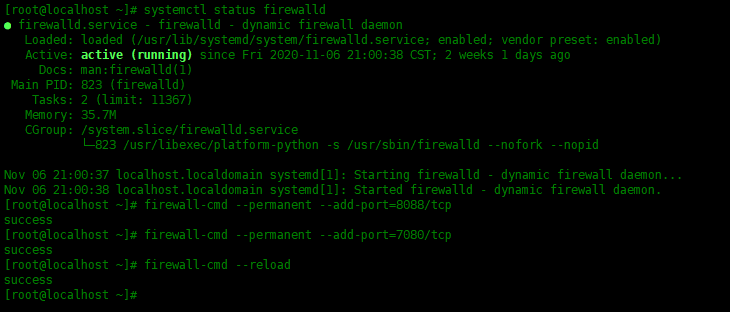
默认情况下,管理员的密码设置为123456,我们需要更改此密码为一个非常可靠的密码。更好的是,可以设置一个其他用户为管理用户,运行下面的脚本来修改管理员配置:
[root@localhost ~]# /usr/local/lsws/admin/misc/admpass.sh
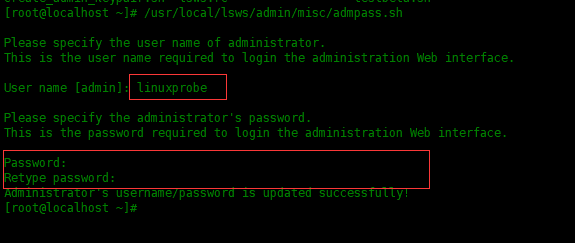
如果要访问OpeLiteSpeed Web服务器的默认页面,输入服务器的ip地址+8088端口。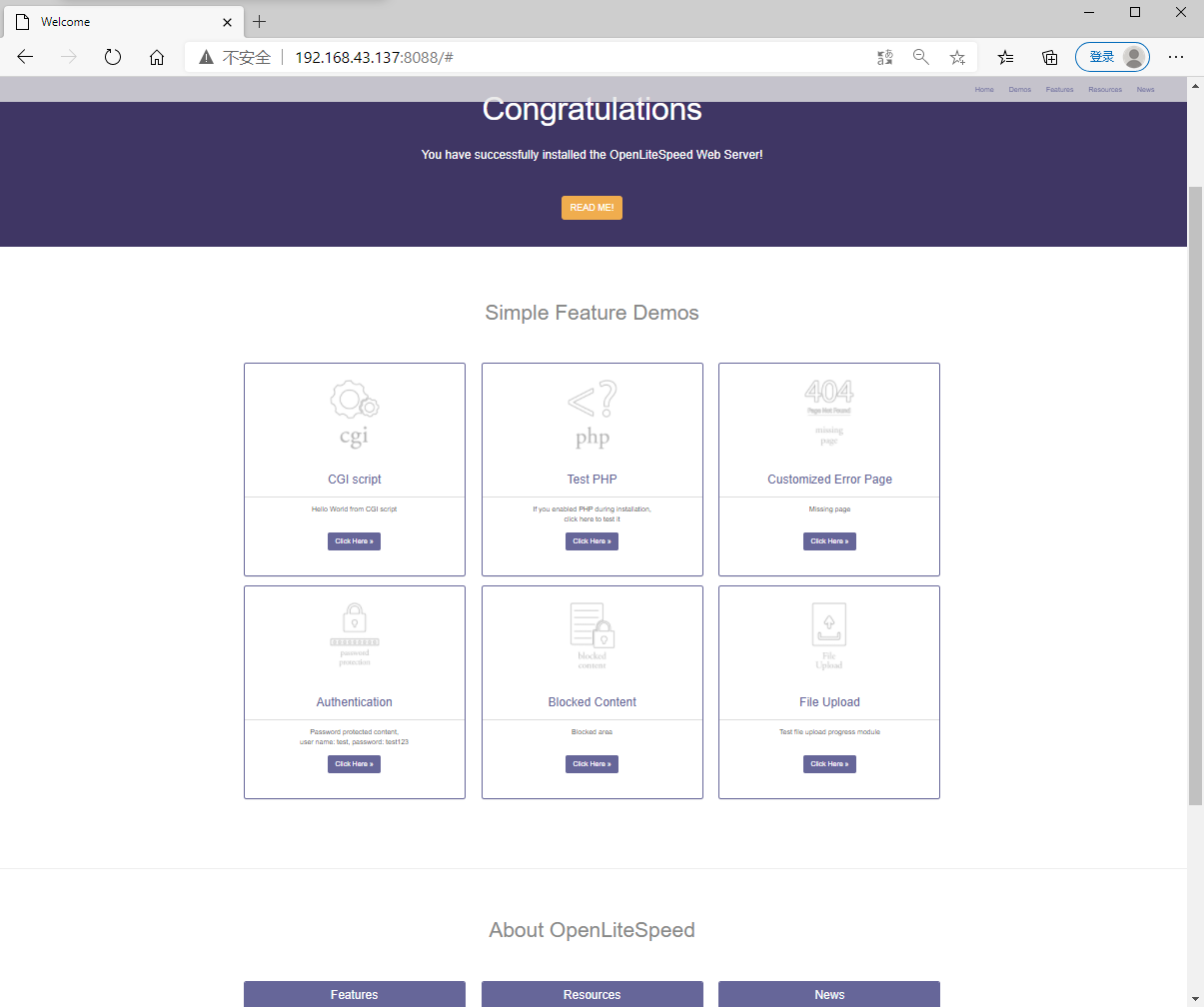
如果要访问管理页面,输入服务器的ip地址+7080端口。账号密码为上一步设置的管理员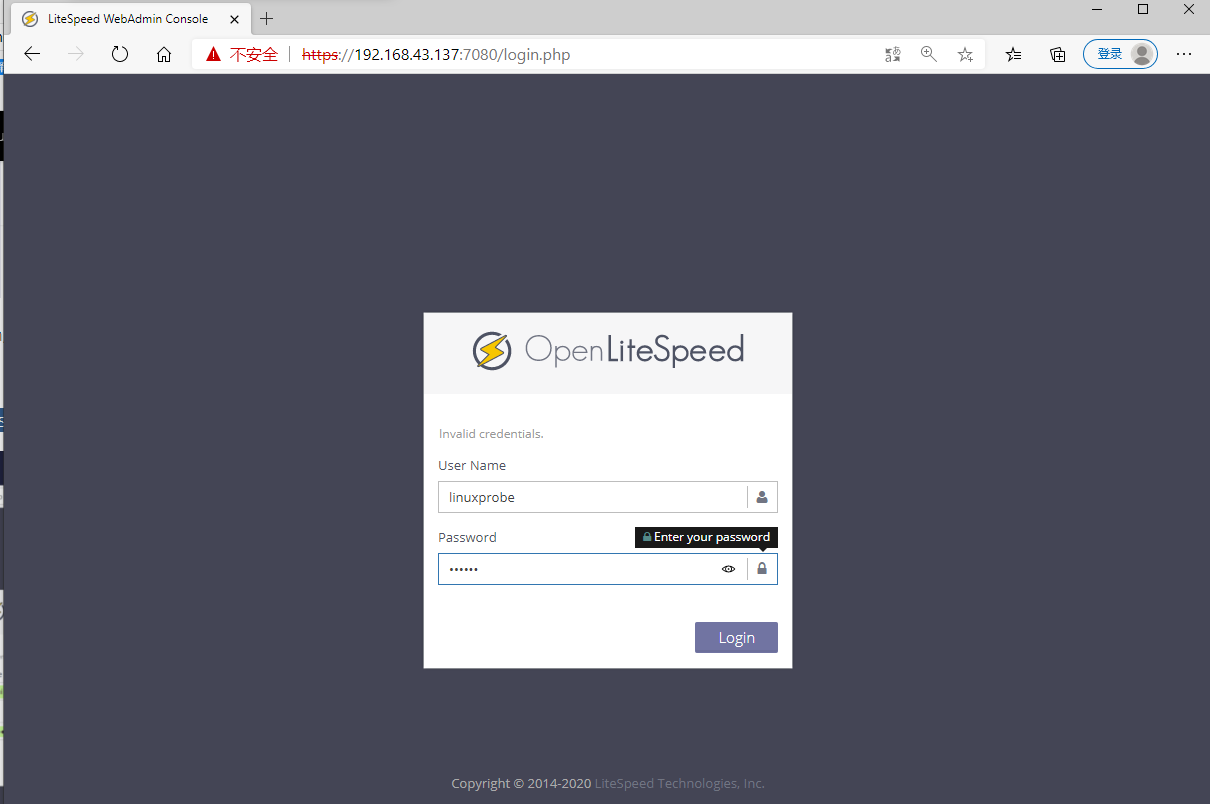
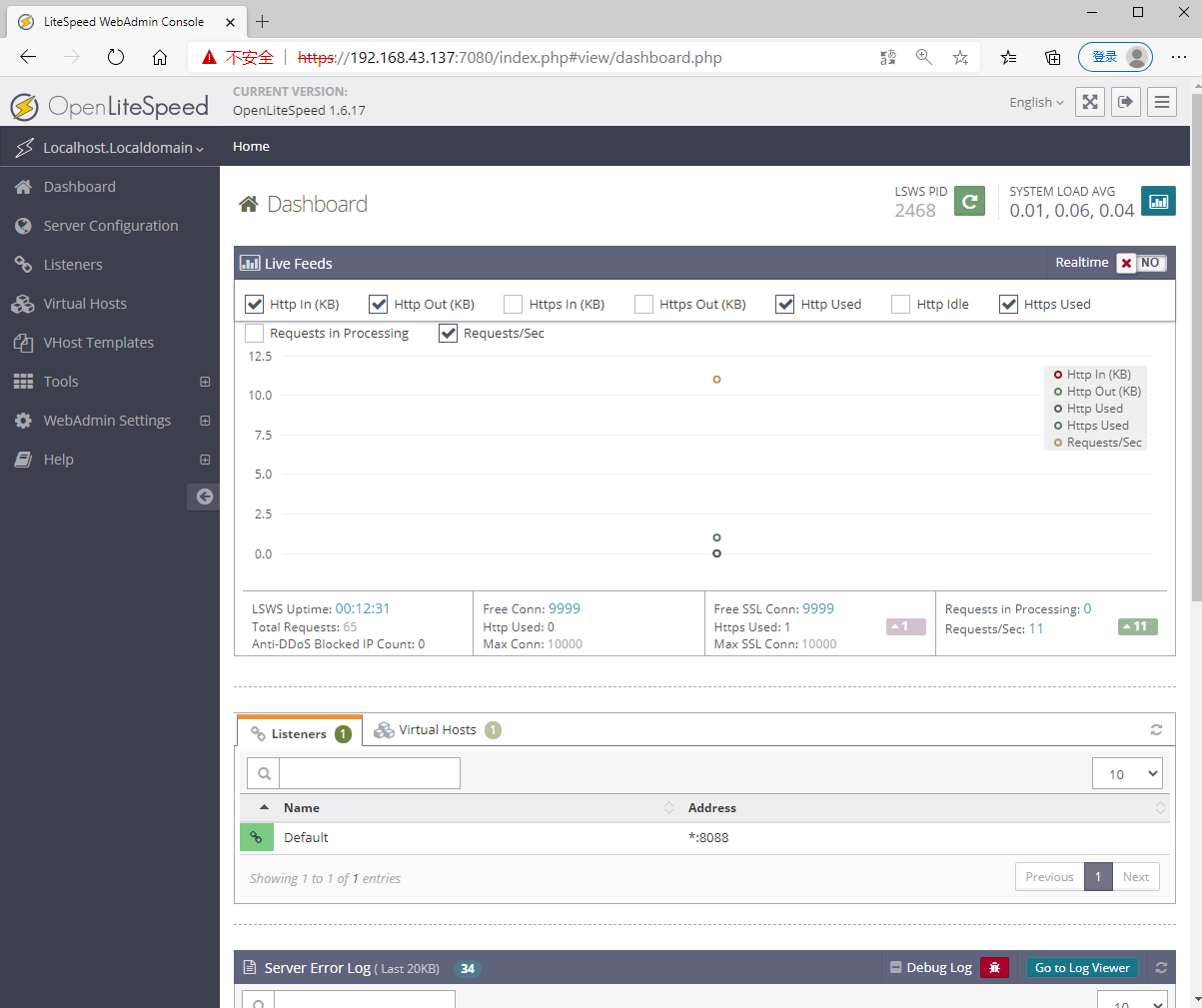
原文:https://www.cnblogs.com/yanzi2020/p/14842159.html